PS合成教程:自由女神坠海效果
日期:2013-07-02 浏览次数:20820 次
最终效果图
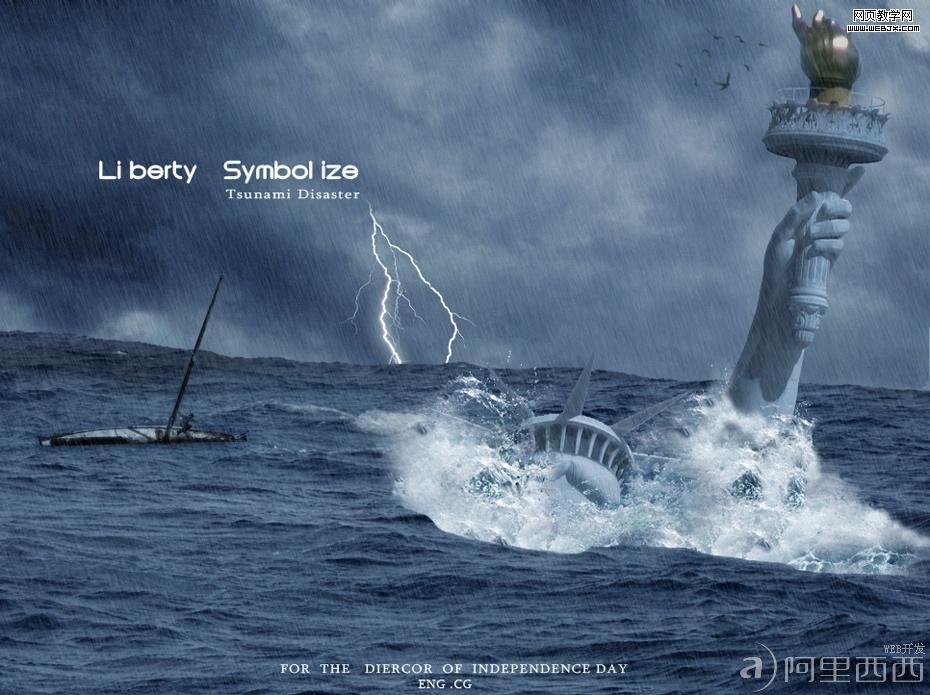
所需素材
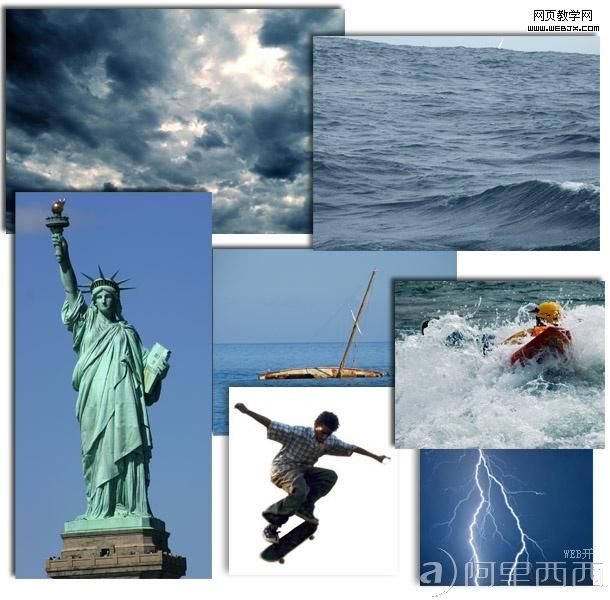
局部效果
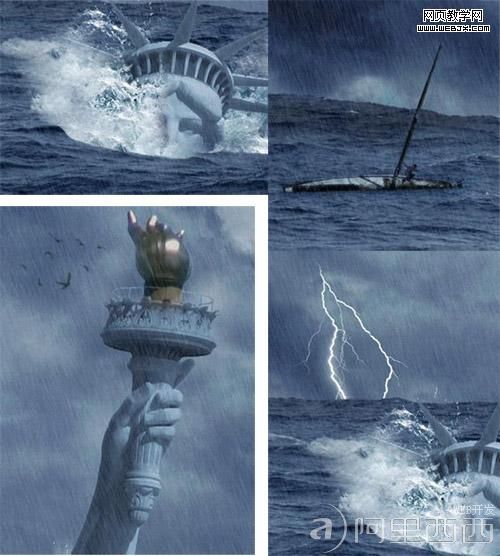
开始翻译:
(注:重新做了一次把几张原图给改成了中文 因为参数好像不对 所以照着样子改了)
第1步
新建一个新的文件,设置大小960×720 打开背景素材。 CTRL+T变换适合的大小,此时海占去大约半您的帆布。 使用
各种各样的选择工具去除天空和小船。 使用魔棒工具(w)和套索工具(l)。

第2步
现在我们需要修改它的水平线和颜色平衡,达到海的一种风雨如磐的颜色。 通过使用调整层数和增加剪报面具或,
图像->调整-色阶/色彩平衡 参数如下所示:
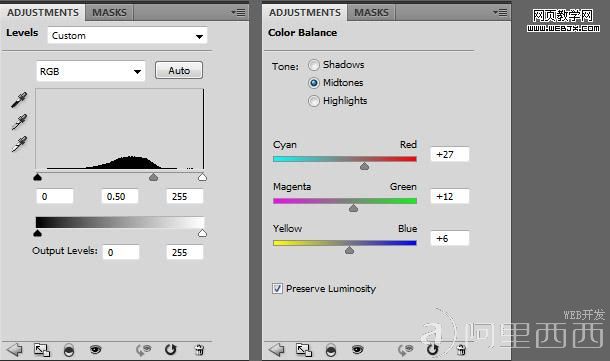
第3步
打开云彩素材。CTRL+T变换适合大小,直到您发现您喜欢的一个位置。

第4步
仿制图章工具(S),通过选择黑暗的区域(alt点击)和取消云彩的光线范围。 这将取消太阳光突出的区域,给我们的照片一
个更加阴沉的效果。

第5步
打开自由女神象图 ,使用魔棒工具(w)取消天空背景 ,在栏杆附近使用磁性套索工具(l)选择女神像 取出栏杆。

(现在我们需要颜色调整实际地改变它的肤色和我们的云彩接近。 因为这是光源,因此雕象必须匹配发光时的淡色。
去图像-调整->匹配颜色,选择来源作为主要项目和作为云彩。)
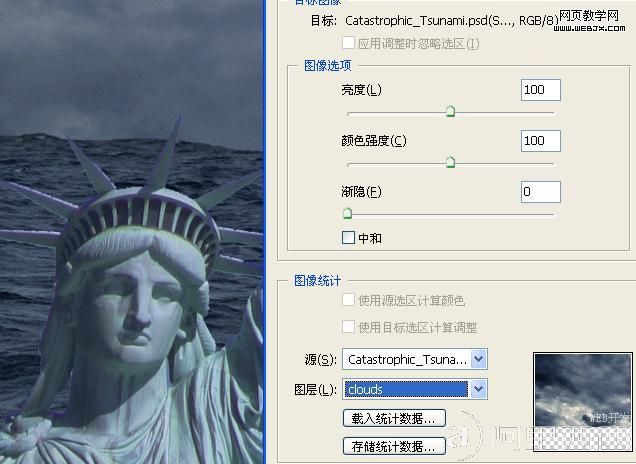
第6步
复制和插入雕象入您的主要文件。 重量尺寸并且安置在您喜欢的位置的雕象。 通过使用亮光或对比,我有一点使我的
雕象变暗。 (图像-调整->亮度对比度)。

第7步
复制海面 使这两个海层把雕象夹在中间。
(使用橡皮擦工具(e),选择一把相对地大和软的刷子。 刷出您顶面海层区域,使它显露雕象头和胳膊。 如下所示:


免责声明: 本文仅代表作者个人观点,与爱易网无关。其原创性以及文中陈述文字和内容未经本站证实,对本文以及其中全部或者部分内容、文字的真实性、完整性、及时性本站不作任何保证或承诺,请读者仅作参考,并请自行核实相关内容。
